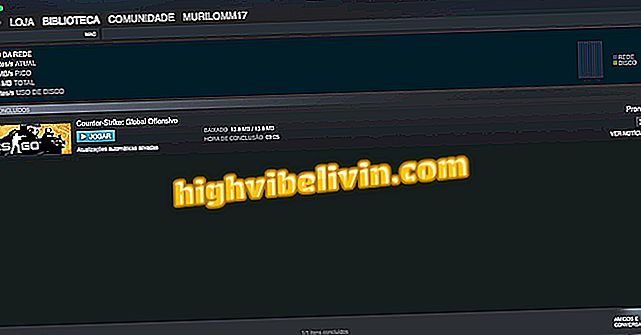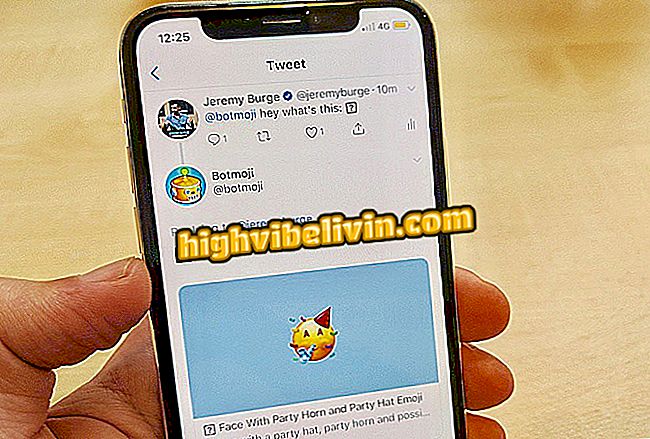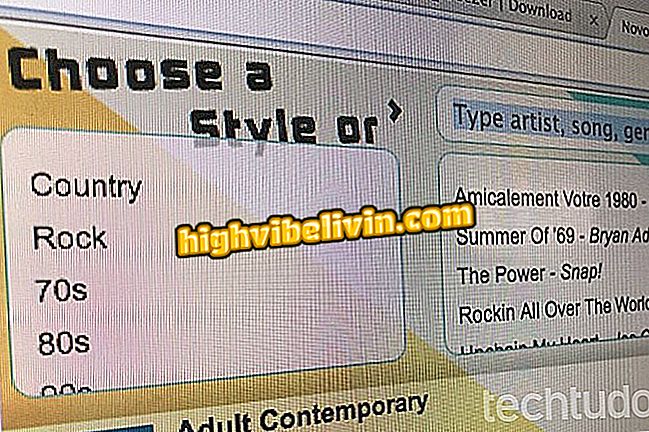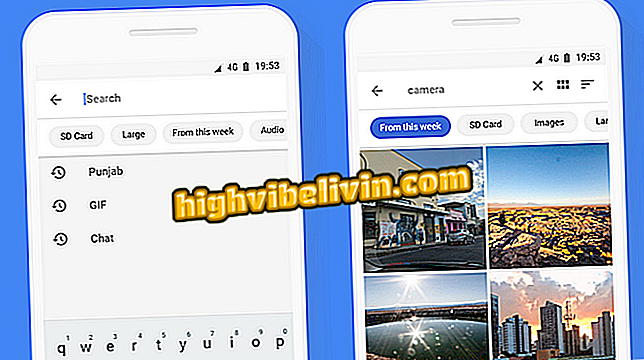Instagram 비즈니스 프로파일에 대한 빠른 응답 생성
Instagram은 비즈니스 프로필 사용자에게 팔로워 및 고객과의 커뮤니케이션을 촉진하는 방법으로 빠른 응답을 설정할 수있는 기능을 제공합니다. 이 기능은 "칭찬에 감사드립니다"와 같이 표준 방식으로 복제 할 수있는 대량의 일일 메시지를받는 사람에게 유용합니다. 또는 "우리 팀이 제안을 검토합니다".
READ : Instagram에서 잘 알려지지 않은 8 개의 텍스트 함수
내용은 대화에 입력 할 때 텍스트가 자동으로 나타나게하는 바로 가기 단어와 관련됩니다. 이 기능을 사용 및 사용하고 Instagram에서 추종자와 통신하기 위해 더 동적으로 만드는 방법은 다음과 같습니다.

PC에서 Instagram Direct 메시지를 보는 방법
휴대 전화, TV 및 기타 할인 제품을 구매하고 싶습니까? 비교를 아십시오
1 단계 : 평소와 같이 Instagram을 열고 오른쪽 상단의 파란색 화살표 아이콘으로 이동하여 직접 메시지에 액세스합니다. 메시지 상자에 대화를 입력하십시오.

Instagram Direct로 이동하십시오.
2 단계. 채팅을 연 상태에서 텍스트 상자 옆에있는 대화 상자의 기호를 누릅니다. Quick Messaging 창이 화면에 나타납니다. 모든 콘텐츠를 읽으려면 탭하십시오.

Instagram 대화 상자 아이콘으로 이동하십시오.
3 단계. 이제 앱의 오른쪽 상단에있는 '+'아이콘을 터치합니다. 다음으로 Instagram Direct에 포함시키려는 빠른 텍스트를 "Message"필드에 입력하십시오.

Instagram에 저장하려는 텍스트를 선택하십시오.
4 단계 : "바로 가기"필드에서 현재 저장중인 빠른 응답에 쉽게 액세스 할 수있는 단어를 선택하십시오. 이 단어는 메시지에 단독으로 입력하면 원하는 텍스트로 바뀝니다. 화면의 오른쪽 상단 모서리에있는 확인 아이콘에서 프로세스를 종료하십시오.

Instagram에 빠른 응답 저장
빠른 답장 보내기
단계 1. Instagram을 열고 오른쪽 상단의 파란색 화살표 아이콘으로 이동하여 직접 메시지에 액세스합니다. 그런 다음 기본 응답을 보낼 대화를 입력하십시오.

Instagram Direct로 이동하십시오.
2 단계 : 메시지 상자에 바로 가기로 선택한 단어를 입력하십시오.이 예에서는 "감사합니다"입니다. 작업이 끝나면 대화 풍선이 파란색으로 바뀝니다. 빠른 응답으로 저장된 콘텐츠가 텍스트 상자에 자동으로 표시되도록하려면 터치하십시오. 콘텐츠로 전달하려면 보내기로 이동하십시오.

Instagram에 단어 바로 가기를 입력하십시오.
나는 Instagram에 Stories를 올릴 수 없다 : 해결하는 방법? 포럼의 팁을보십시오.